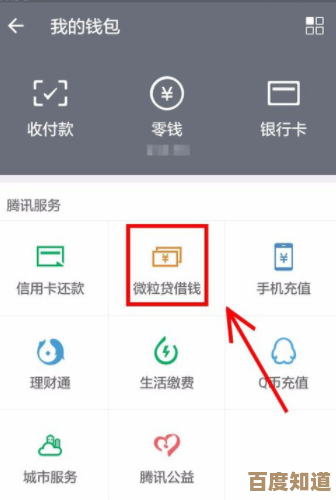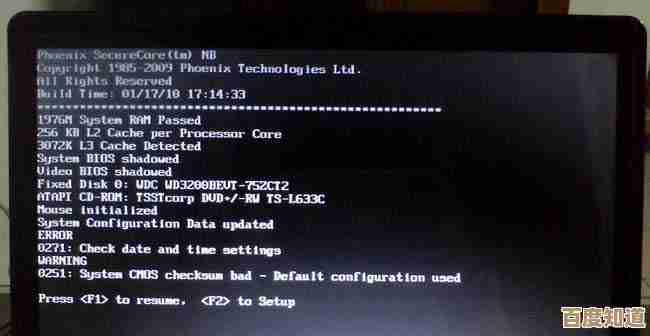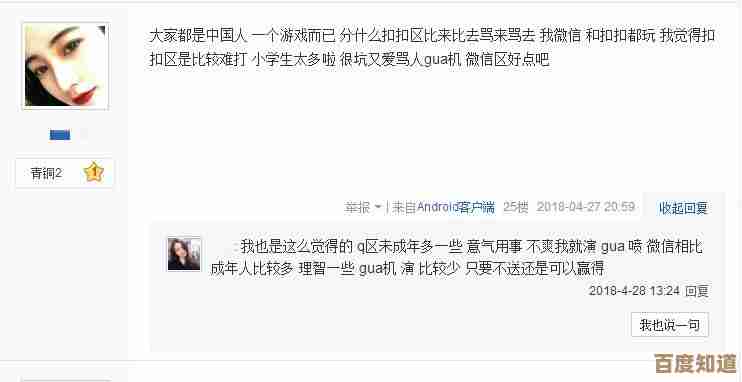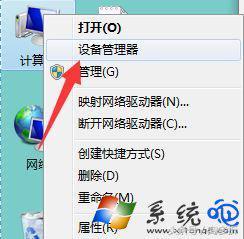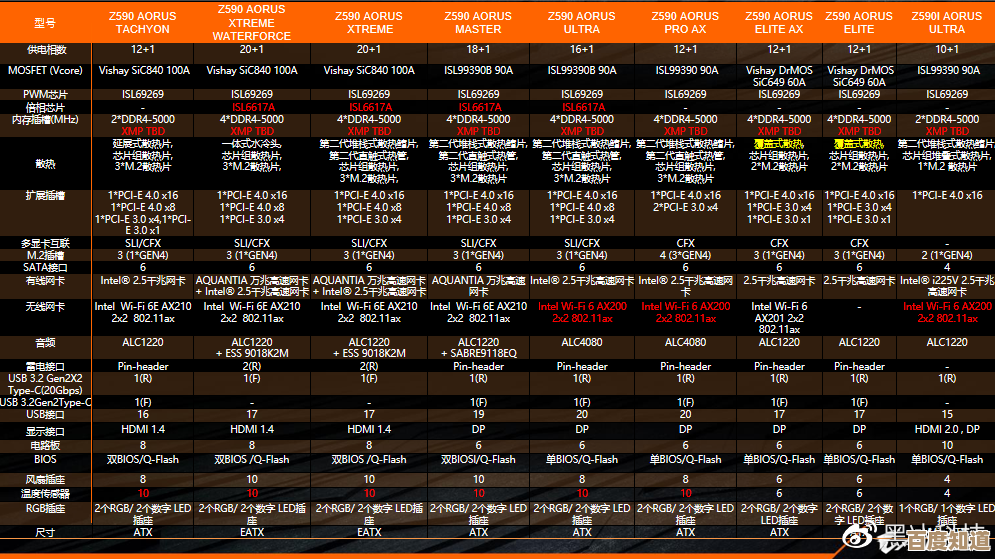电脑屏幕截图不求人:三种便捷方法助你轻松搞定
- 问答
- 2025-11-02 20:40:33
- 2
(根据太平洋科技网《电脑截图快捷键是什么?4个简单的截图方法》和驱动之家《超实用!电脑截图的快捷键大全》综合整理)
用键盘快捷键,最快最直接
这个方法最适合临时需要截取整个屏幕或者当前窗口,追求速度。
- 截取整个屏幕(全屏截图): 直接在键盘上按下 Print Screen 键(有些键盘缩写为 PrtSc 或 PrtScn),按下后,截图会暂时保存在你的剪贴板里,你需要打开微信聊天窗口、Word文档或画图工具,然后按 Ctrl + V 粘贴,才能保存成图片文件。
- 截取当前活动窗口: 如果你只想截取当前正在使用的那个窗口(比如一个浏览器窗口,而不是整个桌面),可以按住 Alt 键不放,再按 Print Screen 键,同样,需要到其他地方粘贴才能看到。
- Windows自带的截图工具(Win+Shift+S): 在Windows 10或11系统里,同时按下 Windows徽标键 + Shift + S,屏幕会变暗,顶部会出现一个选择栏,你可以选择矩形截图、任意形状截图、窗口截图或者全屏截图,截完后,屏幕右下角会弹出通知,点击通知就能对截图进行简单的编辑(比如涂画、裁剪)和保存。
(根据软件本身功能描述整理)

用聊天工具自带功能,随手分享
如果你截图主要是为了马上发给别人,用微信或QQ自带的功能最方便,因为它们截完就能编辑和发送。

- 使用微信截图: 登录电脑版微信,默认的截图快捷键是 Alt + A,按下后屏幕会变暗,你可以用鼠标拖动选择想截取的区域,然后就可以在截图上面画圈、打马赛克、加文字,完成后点击“√”,截图就保存在剪贴板了,直接到聊天窗口粘贴即可发送,这个快捷键可以在微信的设置里修改成你习惯的。
- 使用QQ截图: 登录电脑版QQ,默认的截图快捷键是 Ctrl + Alt + A,操作方式和微信非常相似,也是截取后可以编辑,然后粘贴发送,即使QQ窗口在后台运行,这个快捷键通常也能生效。
(根据微软官网对Windows系统工具的说明整理)
用系统自带工具,功能更丰富
如果你需要对截图进行更详细的标注和编辑,Windows系统自带的“截图工具”或“截图和草图”应用是更好的选择。
- 打开“截图工具”: 点击电脑左下角的“开始”菜单,直接输入“截图工具”或者“Snipping Tool”搜索并打开它。
- 如何使用: 打开后,点击“新建”按钮,就可以选择延迟截图(等几秒再截)或者选择截图形状(矩形、窗口等),截取图片后,会直接在一个小窗口里打开,你可以用笔、荧光笔在上面画画写写,然后保存到电脑里,这个方法适合需要保存截图文件到本地的情况。
本文由盘雅霜于2025-11-02发表在笙亿网络策划,如有疑问,请联系我们。
本文链接:http://www.haoid.cn/wenda/54596.html